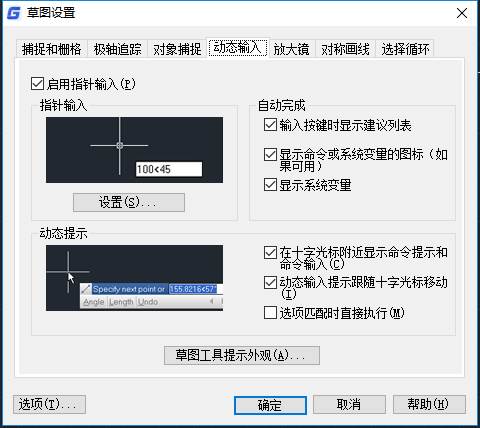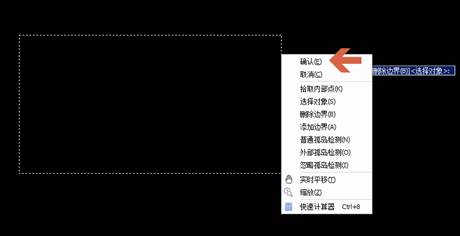CAD畫植被教程之浩辰CAD重要應用之繪制綠化植被圖
2019-09-20
7682
CAD畫植被你可還聽說過�,其實在浩辰CAD軟件中�����,不僅能繪制建筑以及機械圖紙,繪制綠化植被圖也是不在話下的哦! 浩辰CAD重要應用之繪制綠化植被圖操作步驟 點擊【快速訪問】工具欄中的【打開】按鈕�,打開“6.2.3填充綠化地.dwg“文件���。 2.在【默認】選項卡中����,單擊【繪圖】面板中的【圖案填充】按鈕�����,系統會自動彈出【圖案填充創建】選項卡���。 3.在【圖案填充創建】選項卡中����,點擊選擇【圖案】面板中的【GRASS】圖案�。 4.在【邊界】面板中���,點擊【選擇邊界對象】按鈕����,在草地處拾取填充邊界���,設置填充角度為90°���,填充比例為30��。 5.重復填充命令,點擊【圖案】面板中的【ANSI38】圖案。 6.在【邊界】面板中����,單擊【選擇邊界對象】按鈕�,在灌木叢1處拾取填充邊界,調整填充角度和比例分別為45和90。 7.重復填充命令���,點擊【圖案】面板中的【HOUND】圖案,點擊【選擇邊界對象】按鈕,在灌木叢2處拾取填充邊界,調整填充角度和比例分別為90和100�。 8.重復填充命令�,點擊【圖案】面板中的【HOUND】圖案���,點擊【選擇邊界對象】按鈕��,在灌木叢3處拾取 填充邊界�,調用填充角度和比例分別為45和70��。大功告成���! 根據以上的方法步驟進行操作�����,你就可以繪制出好看的綠化植被圖了,以上呢,也就是我們家今天給大家介紹的關于CAD畫植被的相關教程了��。
CAD畫植被的方式
2019-07-12
6353
CAD畫植被對于景觀設計來說很重要��,下面請大家跟我一起來學習cad畫植被的相關方法吧�����,希望給大家帶來幫助。 1.點擊【快速訪問】工具欄中的【打開】按鈕,打開“6.2.3填充綠化地.dwg“文件。 2.在【默認】選項卡中�����,單擊【繪圖】面板中的【圖案填充】按鈕�����,系統會自動彈出【圖案填充創建】選項卡。 3.在【圖案填充創建】選項卡中��,點擊選擇【圖案】面板中的【GRASS】圖案�����。 4.在【邊界】面板中����,點擊【選擇邊界對象】按鈕�����,在草地處拾取填充邊界�����,設置填充角度為90°,填充 比例為30�。 5.重復填充命令�����,點擊【圖案】面板中的【ANSI38】圖案��。 6.在【邊界】面板中,單擊【選擇邊界對象】按鈕�,在灌木叢1處拾取填充邊界��,調整填充角度和比例分 別為45和90�����。 7.重復填充命令���,點擊【圖案】面板中的【HOUND】圖案�����,點擊【選擇邊界對象】按鈕,在灌木叢2處拾取填充邊界����,調整填充角度和比例分別為90和100����。 8.重復填充命令���,點擊【圖案】面板中的【HOUND】圖案����,點擊【選擇邊界對象】按鈕,在灌木叢3處拾取 填充邊界�����,調用填充角度和比例分別為45和70�。大功告成! 好啦��,以上就是關于CAD畫植被的方法的介紹��,希望大家可以學習到一些東西,感謝大家的學習。
CAD畫植被案例
2019-06-06
6797
CAD畫植被多是在建筑設計中使用��,小編今天就給大家帶來一個簡便的方法�����。通過浩辰CAD軟件自帶的圖形填充功能畫出植被��。第一步,進入CAD軟件,小編繪制了一個長方形作為例子����,選擇“繪圖”;“圖案填充” 第二步���,在填充面板中的“圖案”選項中找到“glass”(青草)���,然后點擊右上角的添加對象��,選擇你要添加的對象,右鍵,確認; 第三步�����,在圖層屬性中將其顏色改為“綠色” 這樣����,一個面積的綠化帶就出來啦,當然,你也可以根據自己需要調整填充圖案的大小參數,達到更好的效果���。 以上就是通過圖案填充命令繪制的植被覆蓋,是不是簡單快捷呢,希望大家多多發現各項功能間的種種關聯����。